Comment lancer des applications instantanément avec Wox sous Windows

Découvrez comment utiliser Wox pour lancer vos applications, exécuter des commandes et plus encore, instantanément.

De nombreuses personnes utilisent un logiciel antivirus externe pour protéger leur ordinateur. Ces logiciels ont certains critères pour filtrer les fichiers, applications et processus suspects dans le système. L'un de ces cas est FileRepMalware. Les utilisateurs se demandent souvent s'ils doivent ou non supprimer ce fichier.
Qu’est-ce que FileRepMalware ?
FileRepMalware est une balise populaire dans les logiciels antivirus . Ces logiciels combinent des fichiers avec de faibles facteurs de sécurité dans cette seule balise. Un membre fréquemment présent dans cette balise est l'outil KMSPICO, souvent utilisé pour activer les versions piratées de Windows. En outre, les logiciels antivirus incluent également des programmes suspects dans le système sous cette balise.

FileRepMalware est inclus après que le logiciel antivirus ait analysé l'ordinateur
Comment le logiciel antivirus intègre-t-il FileRepMalware ?
Le critère pour « être » inclus dans la balise FileRepMalware est d’avoir un faible facteur de sécurité. Les logiciels antivirus attribuent un faible facteur de sécurité aux applications qui ne sont pas beaucoup téléchargées, qui n'ont pas été ajoutées au système antivirus ou qui ne sont garanties par aucun fabricant (parfois les logiciels antivirus ne font pas confiance à cet engagement).
Il existe de fortes chances que les fichiers présentant un faible facteur de sécurité soient des virus ou des logiciels malveillants . Cependant, si vous voulez être sûr de ce qu'ils sont, vérifiez de la manière suivante :
1. Utilisez Virustotal pour vérifier les fichiers
Virustotal est un outil en ligne gratuit qui permet de vérifier la sécurité des fichiers sur votre ordinateur.

Site Web de Virustotal
2. Utilisez un autre logiciel antivirus pour analyser à nouveau le système
La meilleure méthode pour confirmer le fichier corrompu est de vérifier à nouveau avec un autre logiciel antivirus.
Vous pouvez utiliser Windows Defender pour obtenir les meilleurs résultats.

Windows Defender est intégré à la sécurité Windows
Un logiciel gratuit d'analyse des logiciels malveillants est également disponible en ligne.
Si le fichier que vous soupçonnez ne peut franchir aucune des portes ci-dessus, il est préférable de le supprimer.
Si vous utilisez Windows mais n'avez pas acheté de licence et devez compter sur KMSPICO pour activer ce système d'exploitation, vous savez pourquoi il est étiqueté avec FileRepMalware.
Veuillez acheter une licence pour Windows et d'autres logiciels pour éviter de rencontrer de telles situations.
3. Utilisez le déverrouillage et le suppression de fichiers
Si vous ne pouvez pas supprimer les fichiers FileRepMalware, Unlocker et Deleter vous aideront à les supprimer.
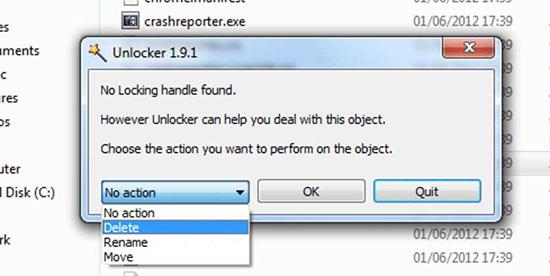
Supprimer des fichiers avec Unlocker
Découvrez comment utiliser Wox pour lancer vos applications, exécuter des commandes et plus encore, instantanément.
Découvrez comment créer un cercle jaune autour du pointeur de la souris pour le mettre en surbrillance sur Windows 10. Suivez ces étapes faciles pour améliorer votre expérience utilisateur.
Découvrez pourquoi l
Sous Windows 11, configurez facilement des raccourcis pour accéder rapidement à des dossiers spéciaux dans votre menu Démarrer.
Découvrez comment résoudre l
Découvrez comment utiliser un disque dur externe avec un Chromebook pour transférer et stocker vos fichiers en toute sécurité. Suivez nos étapes pour un usage optimal.
Dans ce guide, vous apprendrez les étapes pour toujours utiliser une adresse MAC aléatoire pour votre adaptateur WiFi sous Windows 10. Optimisez votre sécurité en ligne!
Découvrez comment désinstaller Internet Explorer 11 sur Windows 10 pour optimiser l'espace de votre disque dur.
Découvrez comment utiliser Smart Defrag, un logiciel de défragmentation de disque dur gratuit et efficace, pour améliorer les performances de votre ordinateur.
Le moyen le plus simple de déverrouiller du contenu et de protéger tous les appareils avec un VPN crypté est de partager la connexion VPN via un point d








